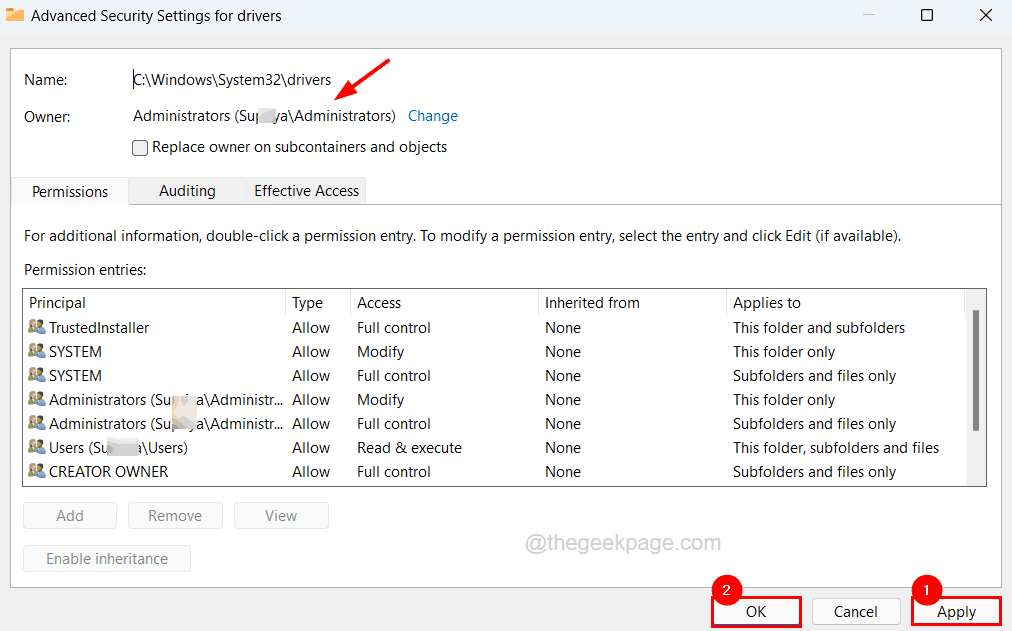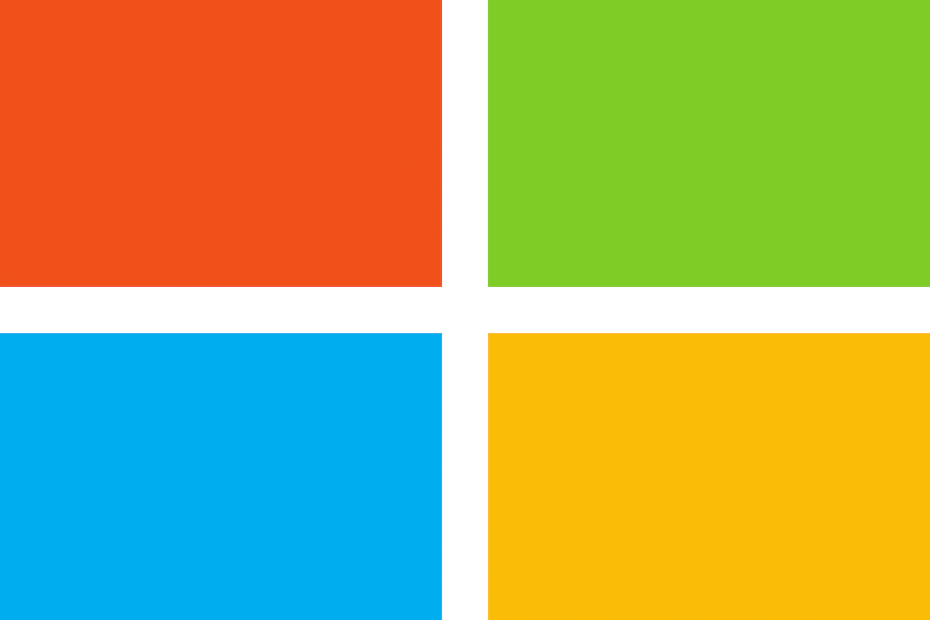
To oprogramowanie sprawi, że sterowniki będą działały, dzięki czemu będziesz chroniony przed typowymi błędami komputera i awariami sprzętu. Sprawdź teraz wszystkie sterowniki w 3 prostych krokach:
- Pobierz poprawkę sterownika (zweryfikowany plik do pobrania).
- Kliknij Rozpocznij skanowanie znaleźć wszystkie problematyczne sterowniki.
- Kliknij Zaktualizuj sterowniki aby uzyskać nowe wersje i uniknąć nieprawidłowego działania systemu.
- DriverFix został pobrany przez 0 czytelników w tym miesiącu.
Microsoft obiecał, że umożliwi użytkownikom dostęp do Aktualizuj katalog w dowolnej przeglądarce, ale na razie użytkownicy nadal muszą korzystać Internet Explorer 6.0 lub nowszy, aby pobrać aktualizacje.
Jeśli planujesz zainstalować Internet Explorer wyłącznie w celu pobierania aktualizacji z katalogu aktualizacji firmy Microsoft istnieje alternatywa. Możesz uzyskać dostęp do Katalogu aktualizacji w dowolnej przeglądarce, korzystając z kanału RSS witryny.
Innymi słowy, adres URL kanału RSS ma stabilną strukturę, a jedynym elementem, który się zmienia, jest zbiorczy kod aktualizacji.
Wszystko, co musisz zrobić, to dodać kod zbiorczej aktualizacji na końcu adresu URL kanału RSS, skopiować ciąg w pasku adresu przeglądarki, a uzyskasz dostęp do linku do pobrania.
Jak uzyskać dostęp do Katalogu aktualizacji w dowolnej przeglądarce?
Jak uzyskać dostęp do katalogu aktualizacji dla systemu Windows 7 w dowolnej przeglądarce?
- Standardowy adres URL kanału RSS to https://catalog.update.microsoft.com/v7/site/Rss.aspx? q=KB
- Zastąp KB aktualnym Kod KB szukasz
- Spowoduje to załadowanie kanału RSS dla tego artykułu KB
- Na liście opcji wyszukaj link do pobrania, którego potrzebujesz
- Skopiuj link do pobrania w pasku adresu przeglądarki > interfejs katalogu aktualizacji jest teraz widoczny
- Kliknij Pobierz teraz i zainstaluj KB na swoim komputerze.
Jak uzyskać dostęp do katalogu aktualizacji dla systemu Windows 10 w dowolnej przeglądarce?
- Użyj standardowego wzoru https://catalog.update.microsoft.com/v7/site/Rss.aspx? q= i dodaj windows+10 jako wyszukiwane hasło na końcu ciągu
- Przykład: https://catalog.update.microsoft.com/v7/site/Rss.aspx? q=okna+10
- Na liście znajdują się wszystkie skumulowane aktualizacje systemu Windows 10
- Skopiuj link do aktualizacji, którą chcesz pobrać
- Wklej go w pasku adresu przeglądarki, a uzyskasz dostęp do katalogu aktualizacji firmy Microsoft dla systemu Windows 10.
Szybsze pobieranie aktualizacji systemu Windows za pomocą przeglądarki UR
Jeśli chcesz pobrać mały plik instalacyjny, nie ma znaczenia, z jakiej przeglądarki korzystasz. Ale jeśli chodzi o duże pliki, patrzenie na powoli przesuwający się wskaźnik pobierania może być kłopotliwe. Nie z Przeglądarka UR.
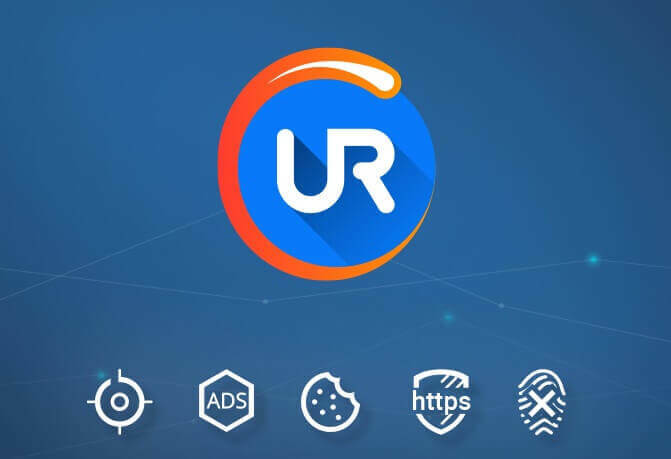
Dzięki warstwowej, równoległej technologii pobierania przeglądarka UR zapewnia niesamowite prędkości. Na pewno zauważysz różnicę, gdy w grę wchodzą duże pliki multimedialne, a zamiast godzin skrócisz oczekiwanie nawet 4 razy.
Przeglądarka UR jest 4 razy szybsza niż zwykła przeglądarka, jeśli chodzi o pobieranie plików.
Tworzy porcje danych, fragmenty, jeśli Ci się podoba, aby umożliwić pobieranie duże pliki (jak niektóre aktualizacje systemu Windows z katalogu aktualizacji), najbardziej zwinne doświadczenie. Spróbuj i przekonaj się sam.
POWIĄZANE HISTORIE, KTÓRE MUSISZ SPRAWDZIĆ:
- Poprawka: Centrum aktualizacji systemu Windows 7 blokuje się podczas sprawdzania aktualizacji
- Poprawka: kompilacja systemu Windows 10 nie aktualizuje się lub zawiesza
- Pobierz sterowniki NVIDIA dla systemu Windows Aktualizacja 10 z maja 2019 r.
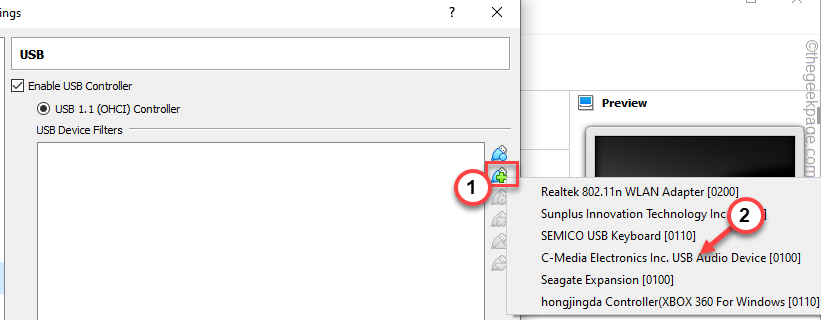
![Konfiguracja niekompletna z powodu połączenia taryfowego Błąd [Poprawka]](/f/d75ee165ab3518c36d205c3c76865b41.png?width=300&height=460)